Як зберегти/скасувати повідомлення в Microsoft Teams

Дізнайтеся, як зберегти та скасувати повідомлення в Microsoft Teams. У нашій статті є корисні поради та рішення для користувачів.
Вікно звіту в QuickBooks 2018 містить п’ять полів: Дати, Від, До, Стовпці та Сортувати за. Ці поля також дозволяють керувати інформацією, яка відображається у вікні звіту, і зовнішнім виглядом інформації.
Наприклад, поля «Дати», «Від» і «До» дають змогу вказати QuickBooks, який інтервал звітності ви хочете відображати у звіті. Іншими словами, ви використовуєте ці поля, щоб повідомити QuickBooks місяць, квартал, рік або будь-який період, за який ви хочете підготувати звіт.
У спадному списку Стовпці відображається набір варіантів стовпців. За замовчуванням QuickBooks відображає один стовпець загальної суми для звіту на основі вибраного періоду часу. Наприклад, якщо ви створюєте звіт, який підсумовує річні дані про доходи та витрати, ви можете використовувати спадний список «Стовпці», щоб повідомити QuickBooks, що ви хочете бачити щомісячні стовпці. У цій ситуації QuickBooks показує річний звіт про прибутки, але також показує стовпці за січень, лютий, березень тощо, надаючи більш детальну інформацію про певний період часу, клієнта чи постачальника. Щоб побачити, як це працює, подивіться на малюнок. Звіт про прибутки та збитки у вікні складається лише з стовпця "Усього".
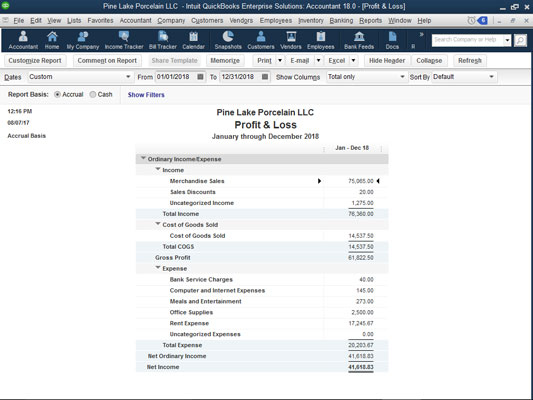
Простий звіт про прибутки та збитки з одним стовпцем Total.
Тепер подивіться на наступний малюнок; він показує той самий звіт про прибутки та збитки, за винятком того, що цього разу в спадному списку «Стовпці» відображається «Клієнт: Робота». У цьому випадку QuickBooks показує вам розбивку ваших доходів і витрат за клієнтом і роботою, а також загальну суму. Розкривний список Стовпці надає вам безліч параметрів стовпців. Як правило, деякі параметри мають сенс для звіту, над яким ви працюєте; інші не будуть. Проте час від часу варто експериментувати з цим засобом. Розкривний список «Стовпці» часто дає зручний спосіб подальшого відокремлення та уточнення даних.

Звіт про прибутки та збитки зі стовпцями Customer:Job.
Розкривний список «Сортувати за» дає змогу вибрати порядок упорядкування інформації у звіті. Для багатьох типів звітів спадний список «Сортувати за» не надає жодних значущих параметрів. Однак для інших типів звітів розкривний список «Сортувати за» надає зручні способи впорядкування інформації звіту.
Нещодавно доданою функцією цього року є можливість безпосереднього перемикання у звіті між методом нарахування та готівкою. Кнопки параметрів «Основа звіту» — «Нарахування» та «Готівка» — дозволяють вам вказати, чи хочете ви, щоб QuickBooks готував звіт на касовій основі чи на основі нарахування. Тепер, чесно кажучи, ви не можете просто перейти між касовим обліком та обліком за методом нарахування, натиснувши ці кнопки. Касовий облік і облік за методом нарахування є занадто складними для QuickBooks, щоб з’ясувати їх самостійно. Наприклад, якщо ви використовуєте бухгалтерський облік за методом нарахування, ви повинні використовувати функцію QuickBooks Accounts Payment, і ви повинні реєструвати трансакції доходів і витрат, коли ви отримуєте дохід і несете витрати. тим не менш, ці кнопки Основа звіту дозволяють швидко переходити між звітами про прибутки, орієнтованими на готівку, і фінансовими звітами, схожими на нарахування. І це досить зручно.
Коротше кажучи, бухгалтерський облік на основі готівки враховує доходи та витрати, коли готівка надходить у бізнес та виходить із нього. Бухгалтерський облік за методом нарахування враховує дохід, коли він зароблений, і враховує витрати, коли він понесений.
Дізнайтеся, як зберегти та скасувати повідомлення в Microsoft Teams. У нашій статті є корисні поради та рішення для користувачів.
Якщо ви бажаєте придбати ноутбук з Windows 10, вам доведеться ознайомитися з багатьма різними виробниками. Тих же виробників буде вдосталь
Якщо ви використовуєте Microsoft Teams, але не можете змусити його розпізнати вашу веб-камеру, вам потрібно прочитати цю статтю. У цьому посібнику ми
Одним із обмежень онлайн-зустрічей є пропускна здатність. Не кожен інструмент онлайн-конференції може працювати з кількома аудіо- та/або відеопотоками одночасно. Додатки повинні
Минулого року Zoom став популярним вибором, оскільки багато нових людей вперше працюють з дому. Це особливо чудово, якщо вам доведеться використовувати
Microsoft Teams призначено для використання в організації. Як правило, користувачі налаштовані через активний каталог і зазвичай з тієї самої мережі або
Як перевірити чип TPM Trusted Platform Module у Windows 10
Microsoft Teams — одна з багатьох програм, кількість користувачів яких постійно зростає, оскільки робота багатьох людей перейшла в Інтернет. Додаток є досить надійним інструментом для
Microsoft Office уже давно перейшов на модель на основі підписки, проте старіші версії Office, наприклад Office 2017 (або старіші), все ще працюють і вони
Як встановити програму для відеоконференцій Zoom на Linux








